Como corrigir o erro 'Endereço do destinatário rejeitado' no Outlook?
Publicados: 2022-09-05Hoje muitas pessoas confiam nas mídias sociais e outras plataformas digitais para comunicação pessoal e empresarial. Do Facebook ao Instagram, do WhatsApp ao e-mail e muitas outras plataformas oficiais, você pode usar para se comunicar de forma rápida, segura e conveniente. No entanto, existem alguns desafios que podem trazer frustrações ao usar a comunicação digital, e muitos deles surgem de erros internos ou percalços que possuem soluções simples.
“Por que meu e-mail diz que o servidor rejeitou um dos endereços do destinatário?” Este é um dos problemas de e-mail mais comuns hoje em dia, especialmente no Outlook. Como outras plataformas, é provável que você encontre erros ao usar o Outlook. O erro "Endereço do destinatário rejeitado" é um problema fácil de corrigir, mas pode causar estragos se você estiver com pressa ou não souber o suficiente sobre como corrigi-lo.
O que é o erro "Endereço do destinatário rejeitado"?
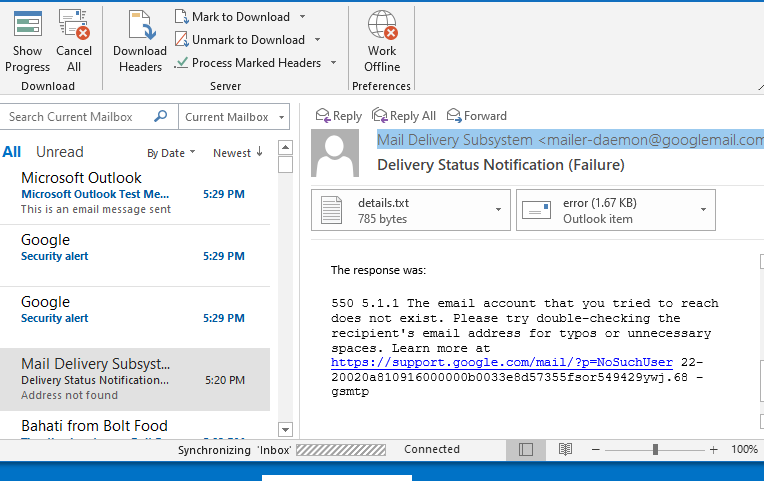
Então, o que significa quando diz que o endereço do destinatário foi rejeitado? Ou, o que significa 550 5.4 1 Endereço do destinatário rejeitado: Acesso negado? Se você é um usuário frequente de e-mail, deve ter encontrado uma mensagem de retorno com códigos de erro específicos. Os códigos de erro mais comuns são 551 e 541 e, embora pareçam sofisticados, você não precisa coçar muito a cabeça. Primeiro, você precisa saber o que causa esses erros:
Endereço de destinatário inválido
Esse problema é provavelmente um dos principais motivos pelos quais você se pergunta: “por que meu endereço de e-mail é rejeitado no Outlook?” Uma das causas do erro de endereço de destinatário rejeitado é um endereço de destinatário inválido. Quando você está com pressa, é fácil perder um caractere, número ou letra ao digitar o endereço de e-mail do destinatário. A não observação disso pode enviar a mensagem para um destinatário diferente ou exibir um erro.
Um endereço inválido pode significar que o endereço de e-mail não existe ou não está mais ativo. Assim, o sistema de e-mail não consegue reconhecer ou localizar o endereço do destinatário; assim, a mensagem não será enviada.
Configuração incorreta de DNS
A notificação de falha na entrega (NDR) após o envio de uma mensagem também pode surgir do sistema de nomes de domínio (DNS) ou da configuração incorreta do servidor de email. A principal função do DNS é traduzir nomes de domínio em endereços IP exclusivos. Essa tradução é feita usando um cache suscetível a erros que podem corrompê-lo. Quando isso acontece, você pode receber o erro de e-mail rejeitado com quase todos os e-mails enviados. Os erros podem surgir de problemas nos navegadores ou aplicativos de e-mail como o Outlook. Portanto, é vital considerar a atualização de seus aplicativos e navegadores, especialmente após uma atualização do Windows 11.
Recurso anti-spam
A maioria das pessoas usa o recurso anti-spam para barrar emails desnecessários de suas caixas de entrada. Mas, às vezes, esse recurso não consegue diferenciar entre emails genuínos e desnecessários. Portanto, você pode encontrar algumas mensagens externas redirecionadas para spam. Quando seu destinatário tem o livro de regras de spam para sua caixa de entrada, é provável que você receba a notificação de rejeição do endereço do destinatário.
Configurações do DBEB Microsoft 365
O Microsoft 365 desenvolveu o bloqueio de borda baseado em diretório para permitir que seus usuários bloqueiem emails para destinatários desconhecidos ou inválidos. Se as configurações do Exclaimer Cloud foram alteradas, podem ocorrer erros. DBEB é um recurso do Exchange Online que protege suas pastas bloqueando mensagens de email para destinatários que não estão no locatário do Office 365. O DBEB de cada domínio é habilitado por padrão no locatário.
Uma das limitações do Azure AD Connect — ou qualquer versão anterior do software de sincronização de diretórios — é que ele não sincroniza pastas públicas com endereços de email. Novas pastas públicas habilitadas para email não aparecerão como destinatários no Office 365, a menos que alguém as adicione manualmente. Para contornar essa limitação, a Microsoft criou uma série de scripts que criarão automaticamente novas pastas públicas habilitadas para email sempre que uma nova pasta local for criada. Esses scripts podem ser programados para serem executados regularmente e, essencialmente, automatizar a sincronização de diretórios.
A criação de um item no Exchange Online representando uma pasta pública local aciona um processo de sincronização. No entanto, os scripts não são sincronizados com o Azure AD; em vez disso, eles criam uma “pasta pública de email de sincronização” no Exchange Online. Os e-mails devem começar a fluir assim que o DBEB pegar o novo destinatário. Portanto, novos emails para destinatários externos são reconhecidos como desconhecidos.
Como corrigir o erro 'Endereço do destinatário rejeitado' ao enviar e-mails
Para resolver esse problema com sucesso, primeiro você precisa responder a estas perguntas: Você está recebendo esses códigos de erro ao enviar e-mails para qualquer destinatário? Você já enviou e-mails para o destinatário com sucesso antes? Se os códigos de erro aparecerem ao enviar e-mails para qualquer destino, o problema não está em um erro de digitação, mas pode estar nas configurações de DNS. Aqui estão algumas dicas para ajudar você a corrigir problemas de rejeição de endereço de destinatário:
Verifique se o endereço do destinatário está correto
A primeira coisa a fazer quando você receber esse erro é verificar se o endereço de e-mail do destinatário está correto (se não houver erros de digitação). Se isso não ajudar, verifique se o endereço de e-mail é válido ou ativo. Você pode fazer isso usando vários sites ou pesquisar o endereço no Google. Se o endereço de e-mail for inválido, peça ao destinatário que forneça um diferente. Se o erro persistir, considere as opções abaixo.
Faça uma redefinição de DNS ou TCP/IP
Um cache ruim no Domain Name System provavelmente levará a um erro ao enviar um e-mail. Além disso, os erros 551 e 541 podem surgir de falhas nos adaptadores de rede. Todos esses problemas podem ser resolvidos executando uma redefinição por meio de um prompt de comando. Leia as orientações passo a passo abaixo para saber como:
- No seu Windows 11, acesse a caixa de pesquisa clicando em “Pesquisar” no canto inferior esquerdo do seu computador.
- Digite “cmd” (sem aspas) na caixa de pesquisa, clique com o botão direito do mouse no resultado “Prompt de comando” e escolha “Executar como administrador”. Em seguida, clique no botão "Sim" na janela de permissão.
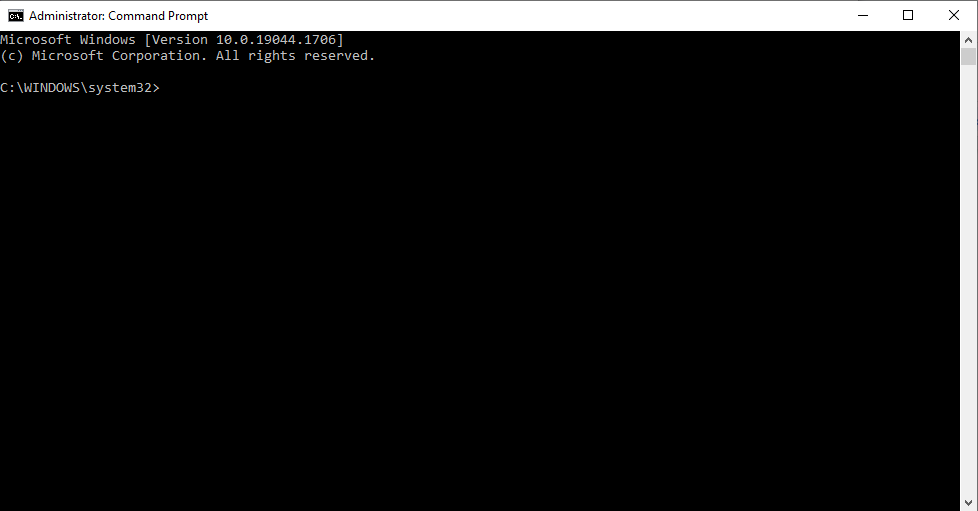

- Depois de acessar a janela do prompt de comando, digite os seguintes comandos pressionando Enter após cada um:
- ipconfig /flushdns
- nbtstat -R, nbtstat -RR
- Netsh int redefinir tudo
- Netsh int ip reset
- netsh winsock reset
- Depois de concluído, você pode fechar a janela e tentar reenviar os e-mails.
Se o problema persistir, você poderá executar novamente os comandos para garantir que os problemas não surjam do DNS ou dos adaptadores de rede. Se este não for o caso, então passe para as seguintes técnicas.
Armazenar todas as pastas públicas no local
Conforme mencionado anteriormente, alguns erros “Endereço do destinatário rejeitado: acesso negado” estão associados à opção de bloqueio de borda baseado em diretório (DBEB). Essa falha ocorre quando você configura seu email com o Exclaimer Cloud por meio do Microsoft 365, pois isso é conhecido por fazer com que emails externos sejam rejeitados. Para resolver o problema:
- Acesse a plataforma Microsoft Azure Active Directory Connect por meio de seu navegador ou aplicativo.
- Depois de fazer login, clique em "Recursos opcionais" no menu à esquerda e toque na caixa de seleção para marcá-la. Em seguida, marque a caixa de seleção que diz “Exchange Mail Public Folders” à direita.
- Toque em Avançar para salvar as alterações.
- Em seguida, tente enviar o e-mail novamente e veja se o erro foi resolvido.
Escolher a opção Exchange Mail Public Folders incorpora endereços de e-mail de dentro e fora da empresa. Assim, você pode enviar mensagens com segurança para endereços externos sem restrições.
Manter pastas no Exchange Online
Você também pode manter suas pastas no Exchange Online para evitar problemas relacionados ao DBEB. As pastas públicas habilitadas para email no Exchange Online não dão suporte à opção DBEB. Então, você tem que ir ao menu principal para definir suas configurações. Isso inclui manter algumas de suas pastas no Exchange Online, para que você possa enviar emails para links/endereços internos e externos sem restrições. No entanto, você deve saber que isso pode comprometer a segurança de seus dados.
Aqui está um guia simples para ajudá-lo durante o procedimento:
- Entre no Exchange Online usando os detalhes da sua conta da Microsoft. O Windows 11 salva seus detalhes, então você só precisa selecioná-los novamente.
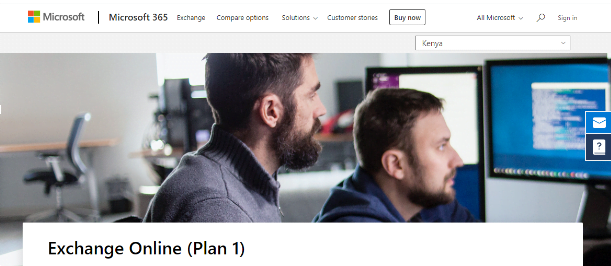
- Uma vez dentro, navegue até “Fluxo principal” e toque na guia “Regras”.
- Em seguida, clique em “Identify Messages to send to Exclaimer Cloud” nas muitas regras exibidas e selecione Edit.
- Navegue até a opção "Adicionar exceção" na parte inferior
- Abaixo de “Usar o seguinte conector…”, selecione “O destinatário… é esta pessoa”.
- Adicione as caixas de correio que deseja usar para pastas públicas. Em seguida, salve as alterações.
- Por fim, tente reenviar o e-mail para ver se os erros desapareceram.
Desativar a opção de bloqueio de borda baseado em diretório (DBEB)
Bloquear completamente as ações da opção DBEB é a única alternativa viável depois de tentar outras formas de contorná-la, mas os erros persistem. De acordo com o suporte da Microsoft, alterar o tipo de domínio de autoritativo para retransmissão interna é a melhor solução. Isso desabilitará o DBEB e qualquer email que não estiver acessível no Exchange Online será direcionado para pastas públicas habilitadas para email no local. Você pode seguir estas etapas para desabilitar o DBEB:
- Depois de entrar no Exchange Online, você pode acessar a guia de domínios aceitos na seção Fluxo de emails.
- Clique em Editar ao lado do domínio raiz de sua pasta pública.
- Em seguida, para desabilitar o DBEB, selecione a opção “Domínio de retransmissão interno” na seção “Este domínio aceito é” e clique em Salvar.
Você deve observar que usar esse método pode aumentar o tráfego em seu servidor Exchange local. Isso ocorre porque os emails recebidos por destinatários inexistentes seriam direcionados para o servidor local do Exchange em vez de serem rejeitados.
O Exchange pode detectar loops de correio — mensagens enviadas e recebidas algumas vezes — embora não impeça que isso aconteça. Se o destinatário do email não existir no local, a mensagem será devolvida ao Exchange Online e encaminhada ao local novamente. Este processo pode continuar indefinidamente.
Conclusão
Existem várias maneiras de garantir que o erro "Endereço do destinatário rejeitado" não impeça você de enviar e-mails sem problemas. A maioria dessas soluções são explicadas acima. É prudente começar com uma solução menos complicada e avançar apenas se os erros não desaparecerem. Você também pode usar um otimizador de PC, como o BoostSpeed 12, para ajudá-lo a limpar seu registro e reduzir as chances de erros aleatórios.

Resolva problemas do PC com o Auslogics BoostSpeed
Além de limpar e otimizar seu PC, BoostSpeed protege a privacidade, diagnostica problemas de hardware, oferece dicas para aumentar a velocidade e fornece mais de 20 ferramentas para cobrir a maioria das necessidades de manutenção e serviço do PC.
Às vezes, você não consegue corrigir os erros, não importa o que você faça. Quando isso acontecer, é aconselhável procurar ajuda profissional ou entrar em contato com especialistas da Microsoft por meio de seus sites jurídicos.
